Windows通信端口初始化失敗如何解決?Windows通信端口初始化失敗解決方法
Windows通信端口初始化失敗如何解決?最近有很多用戶反饋?zhàn)约旱碾娔X進(jìn)入系統(tǒng)后不能正常連接網(wǎng)絡(luò),連接網(wǎng)絡(luò)時(shí)還提示“Windows通信端口初始化失敗”的錯(cuò)誤提示,那么,遇到這樣的問題時(shí)該怎么解決呢?下面就讓小編教大家Windows通信端口初始化失敗的解決方法。一起來看看吧!
Windows通信端口初始化失敗解決方法:
1、使用組合鍵(win鍵+r)打開運(yùn)行窗口,并輸入cmd命令,點(diǎn)擊“確定”按鈕。
2、在打開的管理員dos命令窗口中,輸入“netsh winsock reset”命令,按回車鍵執(zhí)行,如下圖所示:
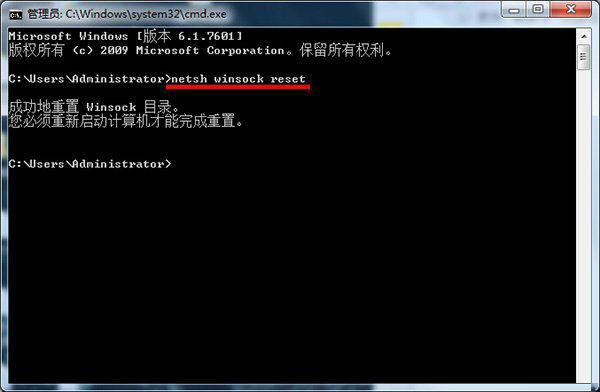
Windows通信端口初始化失敗
注意:執(zhí)行該命令時(shí)必須關(guān)閉安全工具,否則會(huì)有報(bào)毒提示:如下圖所示:
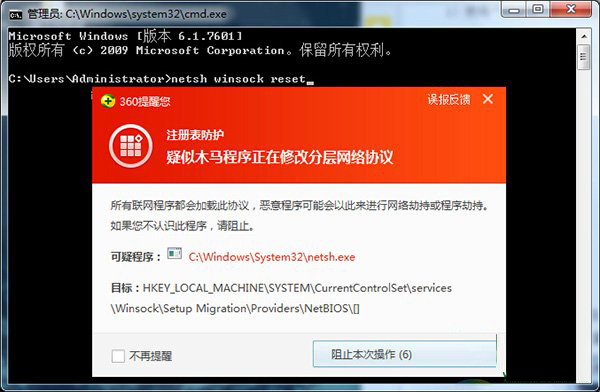
Windows通信端口初始化失敗
3、完成以上命令操作后,重啟電腦,此時(shí)會(huì)彈出提示“是否允許此程序”的窗口,點(diǎn)擊“是”按鈕確認(rèn)執(zhí)行即可,由于當(dāng)前U大俠小編的電腦并沒有該問題,所以無法提供相應(yīng)的圖例。
如果進(jìn)行上述操作后,仍然無法上網(wǎng),那么請(qǐng)按照下邊步驟再做1次:
(1)、重新啟動(dòng)計(jì)算機(jī);
(2)、重新開機(jī)以后,按F8可以選擇啟動(dòng)模式,選擇“安全模式”;
(3)、在安全模式下進(jìn)行上述步驟。
這里就是小編為大家?guī)淼腤indows通信端口初始化失敗解決方法介紹,希望能夠幫助到大家。如果大家還有什么疑問或者問題,請(qǐng)關(guān)注好吧啦網(wǎng)官網(wǎng)!
相關(guān)文章:
1. 如何查看win10版本(怎么看電腦windows版本號(hào))2. Linux5.19內(nèi)核大提升! Ubuntu 22.04 LTS 現(xiàn)可升級(jí)至 Linux Kernel 5.193. WinXP系統(tǒng)svchost.exe占用cpu過高怎么辦?4. Win10筆記本聲音太小怎么辦?幾個(gè)步驟解決!5. Win10電腦硬盤容量如何查看?6. Win10關(guān)機(jī)界面一直轉(zhuǎn)圈圈怎么辦?Win10關(guān)機(jī)界面一直轉(zhuǎn)圈圈的解決方法7. Win11如何調(diào)高進(jìn)程的優(yōu)先級(jí)?Win11調(diào)高進(jìn)程的優(yōu)先級(jí)方法8. Win10安裝失敗進(jìn)不了系統(tǒng)怎么辦?Win10安裝失敗進(jìn)不了系統(tǒng)解決方法9. 微軟 Win11 首個(gè) Canary 預(yù)覽版 25314 推送 附更新內(nèi)容和升級(jí)方法10. Win10設(shè)置閃退怎么辦?Win10設(shè)置閃退修復(fù)方法

 網(wǎng)公網(wǎng)安備
網(wǎng)公網(wǎng)安備